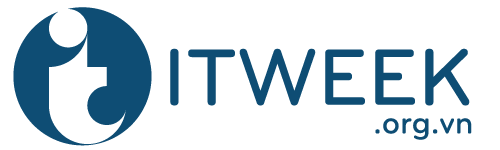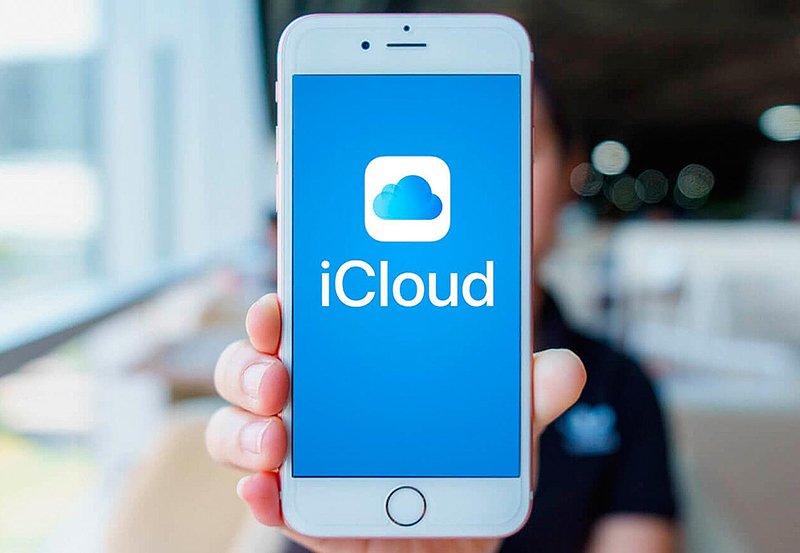
1 số điện thoại tạo được bao nhiêu iCloud và cách tạo tài khoản iCloud?
1 số điện thoại tạo được bao nhiêu iCloud là thắc mắc của rất nhiều người dùng Apple thắc mắc. Hôm nay, chúng tôi sẽ giúp bạn tìm hiểu chi tiết trong bài viết dưới đây nhé.
iCloud là gì?
iCloud là một tài khoản được cung cấp bởi hãng Apple cho phép người dùng tiếp cận để truy cập và đồng bộ hóa dữ liệu trên nhiều thiết bị khác nhau. Điều này sẽ rất hữu ích giúp người dùng có thể đồng bộ dự liệu trên các thiết bị iOS và máy tính, giúp bạn đồng bộ hóa tệp tin, ảnh, video, sổ địa chỉ, lịch…
1 số điện thoại tạo được bao nhiêu iCloud?
Mỗi số điện thoại chỉ tạo được một iCloud duy nhất, điều này giúp đảm bảo tính riêng tư và bảo mật của từng người dùng, cũng như hạn chế được việc lạm dụng tài khoản hoặc vi phạm quyền sở hữu trí tuệ.
Khi bạn đăng ký tài khoản iCloud, bạn sẽ được cấp một ID Apple riêng, kết hợp với số điện thoại hoặc địa chỉ email để đăng nhập vào tài khoản iCloud.
1 số điện thoại chỉ tạo được một iCloud nhưng cùng một tài khoản iCloud bạn lại có thể sử dụng được trên nhiều thiết bị khác nhau, bao gồm cả điện thoại di động, Ipad và máy tính.

Xem thêm: 1 số điện thoại tạo 2 tài khoản zalo được không?
Hướng dẫn cách tạo iCloud bằng số điện thoại
Điều kiện tạo iCloud bằng số điện thoại
Để tạo tài khoản iCloud bằng số điện thoại, bạn cần đảm bảo một số điều kiện sau:
- Số điện thoại phải hợp lệ: Số điện thoại bạn sử dụng để tạo iCloud phải là số điện thoại có hiệu lực và đang hoạt động. Để xác minh số điện thoại đăng ký, hệ thống sẽ gửi về mã xác nhận qua tin nhắn SMS hoặc cuộc gọi đến qua số điện thoại đó.
- Không có liên kết với iCloud ID Apple khác: Số điện thoại bạn sử dụng để tạo iCloud phải đảm bảo chưa từng được liên kết với bất kỳ tài khoản iCloud ID nào trước đó. Nếu số điện thoại đã được sử dụng để tạo tài khoản iCloud khác rồi, bạn sẽ không thể tiếp tục sử dụng để tạo một tài khoản nữa.
- Khi tạo tài khoản iCloud bằng số điện thoại, bạn phải tuân thủ và đồng ý các quy định, chính sách của Apple, bao gồm cả các điều khoản và điều kiện sử dụng dịch vụ của họ.
Cách tạo iCloud bằng số điện thoại nhanh nhất
Để tạo tài khoản iCloud Apple bằng số điện thoại, bạn cần thực hiện các bước sau:
- Bước 1: Mở ứng dụng Cài đặt trên điện thoại > nhấn Đăng nhập vào iPhone.
- Bước 2: Chọn Bạn không có ID Apple hoặc đã quên > chọn Tạo ID Apple
- Bước 3: Nhập ngày tháng năm sinh của bạn > chọn Tiếp theo > Nhập họ tên của bạn > nhấn Tiếp theo.
- Bước 4: Có hai tùy chọn cho bạn lựa chọn gồm: Sử dụng địa chỉ email của bạn hoặc sử dụng email iCloud free do Apple cung cấp có đuôi là @iCloud.com.
- Bước 5: Chọn Sử dụng địa chỉ email hiện tại > Nhập địa chỉ email vào ô tương ứng > Tiếp theo.
- Bước 6: Nhập mật khẩu cho tài khoản iCloud của bạn > Xác nhận mật khẩu > Tiếp theo.
- Bước 7: Chọn Sử dụng số khác > nhập số điện thoại bạn bạn muốn sử dụng nhận mã xác minh > Tiếp theo.
- Bước 8: Nhập mã xác minh > Tiếp theo.
- Bước 9: Chọn Đồng ý để chấp nhận các quy định và điều khoản của dịch vụ.
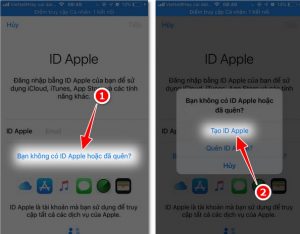
Xem thêm: 911 là số điện thoại gì? Những thông tin cần biết về số điện thoại 911?
Cách tạo tài khoản iCloud Apple bằng số điện thoại trên website
Để tạo tài khoản trên iCloud Apple trên website, bạn sẽ thực hiện các bước hướng dẫn cơ bản dưới đây:
- Bước 1: truy cập vào đường link: https://appleid.apple.com/
- Bước 2: Chọn Tạo ID Apple.
- Bước 3: Điền các thông tin cá nhân gồm quốc gia, họ tên, ngày sinh, email, số điện thoại, mật khẩu và > Nhập mã captcha để xác nhận không phải robot > nhấn Hoàn tất.
- Bước 4: Hệ thống sẽ xác minh sẽ được gửi đến email bạn đã cung cấp > truy cập vào email để lấy mã và nhập mã > Tiếp tục.
- Bước 5: Cuối cùng, nhập mã xác minh được gửi đến số điện thoại di động của bạn đã cung cấp và chọn Tiếp tục.
Sau khi thực hiện đầy đủ các bước trên có nghĩa là bạn đã tạo tài khoản iCloud Apple thành công. Lưu ý là để sau này nhỡ xảy ra trường hợp bạn bị quên mật khẩu iCloud Apple muốn lấy lại tài khoản, quá trình thực hiện đăng ký cần cung cấp thông tin chính xác và đúng yêu cầu.
Hướng dẫn cách đổi số điện thoại iCloud Apple
Để thay đổi số điện thoại xác minh trong tài khoản iCloud, bạn có thể thực hiện theo các bước dưới đâ:
- Bước 1: Mở ứng dụng Cài đặt trên màn hình chính của iPhone.
- Bước 2: Chọn danh mục ID Apple, iCloud, iTunes & App Store.
- Bước 3: Chọn Mật khẩu & Bảo mật.
- Bước 4: Tại danh mục Số điện thoại tin cậy > nhấn vào Sửa.
- Bước 5: Chọn mã vùng tương ứng với địa chỉ hiện tại của bạn và nhập số điện thoại mới.
- Bước 6: Chọn phương thức xác minh số điện thoại (có thể là qua tin nhắn văn bản SMS hoặc qua cuộc gọi) > Nhấn Gửi để tiếp tục.
- Bước 7: Nhập mã xác minh được gửi về số điện thoại mới để xác nhận thay đổi > nhập mã xác thực > chọn Tiếp tục.
Như vậy bài viết trên đã giúp bạn đọc biết được 1 số điện thoại tạo được bao nhiêu iCloud và cách đăng ký tài khoản nhanh chóng nhất. Hy vọng bạn đọc sẽ dùng tài khoản này để khai thác nhiều dịch vụ và tính năng tiện ích của Apple.